
社会人になって、やったこと 〜業務編〜
こちらは、
Chatwork Advent Calendar 2020 22日目の記事になります。
どうも、竹川(@tttyya)です。
業務で進捗が出ない❗という問題に対して、
前回は、日常的な解決方法を取りました。
今回は、業務で実践している工夫を紹介します。
あくまで、自分はこうしたよ〜という記事なので、
「実践すれは全員の生産性が上がる」というものではないことを、ご了承ください。
作業
業務に作業は付き物です。
効率良く作業するために、2つの方法を試しました。
■タスクに期限を設ける
パーキンソンの法則と言うものをご存知でしょうか。
仕事の量は、完成のために与えられた時間をすべて満たすまで膨張する
同じ仕事の量でも、
2時間の期限を設けると、2時間を丸々使って完了させ、
1日の期限を設けると、1日を丸々使って完了させる。
と、期限によって作業効率が大きく変わってしまうという法則です。
適切なスピードでタスクを捌くためにも、期限を設けましょう。
期限を設けることで、締め切り効果を得ることが出来ます。
夏休み最終日、溜まりに溜まった課題を捌いた記憶はありますか?
締め切り効果というのは、あのときの集中力です。
しかし、何時間もぶっ続けで作業するのは非常に難しく、
集中力の低下・腰や目への負担・頭痛などの弊害も出てくることでしょう。
人間の集中力には「15・45・90分の法則」というものがあります。
作業の内容にもよりますが、
15・45・90分のタイミングで集中力は切れる。という法則です。
現に、小学校では45分授業、高校・大学では90分の授業という設定になっていますね。
学校時の規則を業務でも踏襲しちゃいましょう。
自分はタイマーを使って、以下のような流れで作業に励んでいます。
45分 集中して作業
5分 作業の切り上げ
10分 休憩
自分はタイマーを使って、このような流れで作業に励んでいます。
15・45・90分のいずれかで、タスクに期限を設けられると理想ですね。
タイマーやストップウォッチをつけて、
時間を気にしながら作業に励むと良いです。
特に90分を超えた作業は、大幅に効率が悪くなる恐れがあります。
なぜなら、人間にはウルトラディアンリズムと呼ばれる、
90分ごとに眠気が来る周期が存在するのです。
疲れてなくてもタイマーが鳴ったら必ず休憩を取るようにしましょう。
■1人用のカンバンを用意する
カンバンというのは、いい感じのTODOリストのことです。

こちらが、自分が使っているカンバンのスクショです。
- あとでやる(やらねばならないこと)
- 進行中(やっていること)
- 完了(やりおわったこと)
というように、タスクに状態を付与することができます。
業務中、タスクは複数降ってくることがあります。
そして、いざ着手してみると、複数のタスクに化けるなんてことも多々あります。
「先にどのタスクをしよう」だとか「今どのタスクしてたんだっけ」という悩みに苛まれることも少なくないでしょう。
カンバンはそのような悩みを解決してくれます。
1人用のカンバンでは、
何も気にせず好き放題にタスクを作ったり減らしたりしていいので、
他人の主張を考える必要がなく、作業効率が1番高いと思える方法でタスクを管理することができます。
プロジェクトやチームでのカンバンはあるよーって方もいらっしゃると思いますが、
プロジェクト用のカンバンは情報を共有するために使用しているため、
小さいタスクや私用のタスクを作成するとノイズに思われる可能性が高いです。
また、プロジェクト用のカンバンがある方は、
タスクが2重管理になる可能性が高いため、
1人用のカンバンにあまり知識を書き込みすぎない方が良いです。
カンバンを取り扱うサービスは複数あり、どれもあまり変わりないですが、
サブタスクや、サブタスクのサブタスクなどが作れるAsanaを自分はオススメします。
他にもTrello・Jooto・Notionなど、
様々なアプリがあるので、自分に合うアプリを探すのも良いでしょう。
MTG
オンラインMTG、多いです。
2時間のMTGになると、流石に眠たかったりします(ウルトラディアンリズムがあるので仕方ない)
現在もMTGの質を向上させる方法は模索中のため、
なにかいいアイデアがあれば共有お願いします。
ホントにtips程度ですが、自分が実践していることを2点紹介します。
■なんでもメモる
MTGでは大量の業務知識が共有されます。
業務用語や、知らないシステムの知らない状態の話が降り注いできます。
そして入社したての人間では、MTGの内容を全て理解することは不可能です。
まずは、業務用語等を覚えるところから初めましょう。
業務用語等をメモし、あとで見返せるようにしておくと楽です。
例として、実際に作成したメモを2つ載せます。
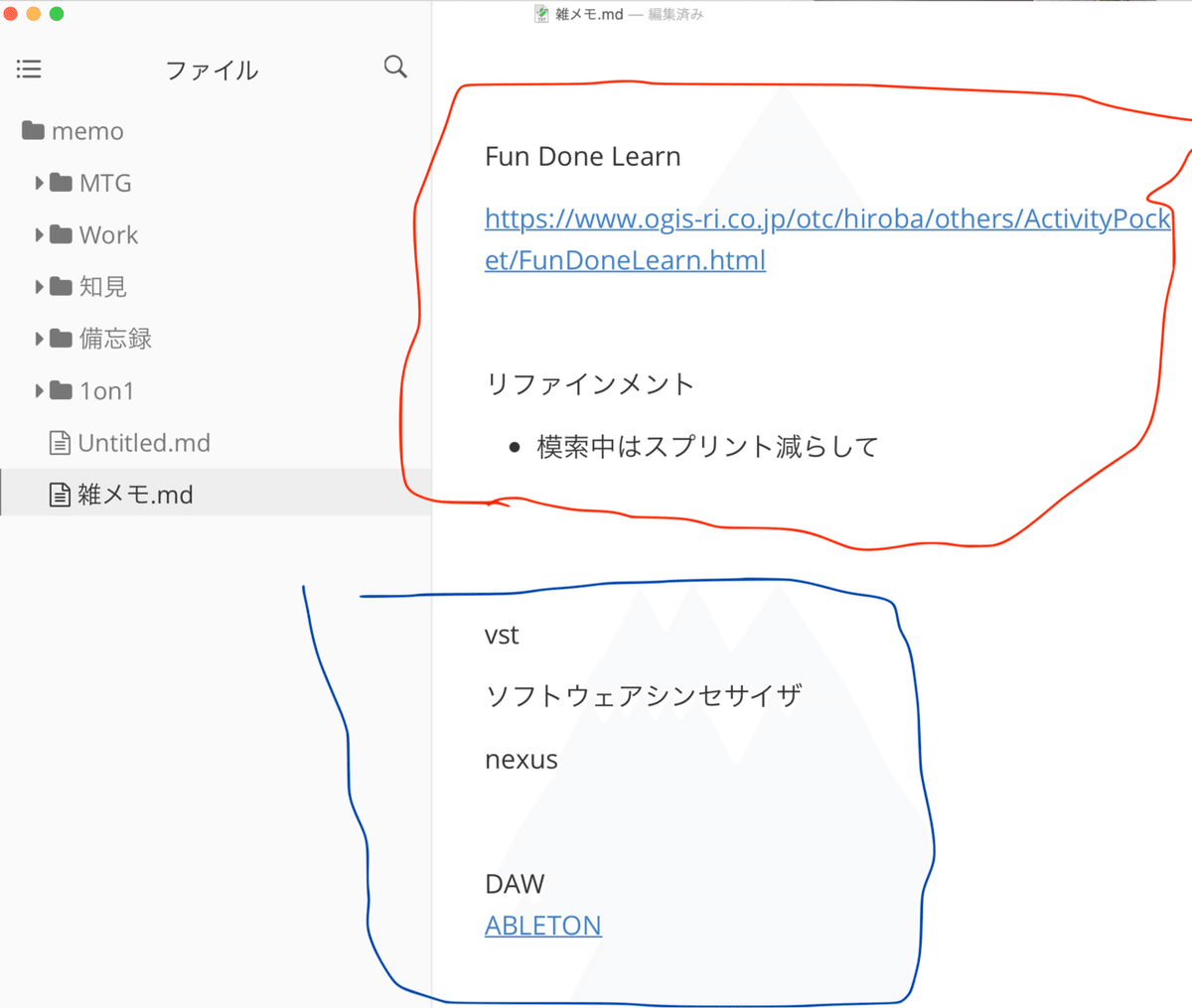
上の赤枠は、スクラム的な雑談をしていたときもの、
下の青枠は、DTMを始めたい。という雑談をしていたときのものです。
単語だけメモし、あとで調べられるようにしてあります。
このように単語を断片的に散りばめておくだけでも十分な効果を発揮します。

チャットでおふざけが過ぎて、
怒られが発生したときのメモ
メモの内容は、自分さえわかればいいので、整理されてなくてもいいです。
適当なメモでも、「こんなこと言ってくれてたな〜」と思い出すことができます。
自分はTyporaというマークダウンエディタでメモし、
Googleのバックアップと同期でクラウド管理しています。
ただ、自分の現状のツール類に満足していません。
Notionだとマークダウンが書ける上にクラウド管理もできるらしいし、
TODOリストまで扱えるのでNotionで良いと思います
■Webカメラはつけっぱなしにしておく
在宅勤務になり、オンラインMTGをする機会がかなり増えました。
しかし、発表者の発表がどれだけ上手くとも、
ずーっと集中して話を聞くのは簡単ではありません。
原因として、Webカメラを停止させているからなのではないか。
という仮説を立てました。
MTG中、発表者・ファシリテーターの邪魔をしないために、
ミュートにし、Webカメラを停止させることが多くありましが、
それをしてしまえばもうおしまいです。
一方通行コミュニケーションの誕生です。
もはやテレビやYouTubeを見てるのと同じです。
別の作業をしようが菓子を食おうが筋トレしようがバレることはないのです。
もちろんそんなことはしないほうがいいです。
人間はマルチタスクを得意としません。
マルチタスクとは名ばかりで、高速で頭の切り替えをしているだけに過ぎません。
マルチタスクをしようとすると、大きく脳に負荷をかけます。
その結果、MTG時の集中力を削ぐことになるでしょう。
ですが、自分は甘い人間なので、
自由な空間を作ると、やってしまう可能性があります。
なので、対策としてMTG中はWebカメラを常に付けておくことにしました。
他の方に見られている。という意識付けをすることで自分の自由を奪っています。
自分の自由をコントロールすることこそが、
集中力を高める秘訣なのではないかと、自分は睨んでいます。
デスク環境
世の中には、買うだけで生産性を爆上げしてくれる商品が多々あります。
デスク環境に不満を感じているならば、早急にガジェットを買い揃えることをおすすめします。
自分も在宅勤務を初めて、多数のガジェットを購入してきました。
その中でも、買ってよかったと強く思う商品を2点紹介します。
■AirPods Pro
間違いないです。Appleは最高の体験をもたらしてくれます。
AirPods Proの良い点を紹介します。
- ワイヤレス
- ノイズキャンセリング
- 外部音取り込み
ワイヤレスとノイズキャンセリングは、
言わずもがなの機能なので今回の記事では紹介いたしません。
(気になったら調べてね)
自分は「外部音取り込み」という機能をよく使用しており、
そしてAirPods Proの最大の魅力の1つだと感じています。
AirPods Proはカナル型と呼ばれる、シリコンのパーツを耳に突っ込むタイプのイヤホンです。
シリコンが耳穴に密着するため、音漏れしにくく、音が良く聞こえるという性質を持ちます。
ですが、シリコンが密着する都合上、耳穴に圧迫感を感じたり、
外の音が多少遮断されるので、飛行機に乗ったときのような不快感に苛まれます。
「外部音取り込み」は、
AirPods Proに搭載されているマイクによって外の音を拾い、
イヤホンから自然に出力してくれる機能のことです。
イヤホンからクリアな音が聞こえてかつ、
外の環境音も聞こえるので、耳穴の圧迫してる感覚から開放され、
まるで、イヤホンなしで通話をしているかのような感覚になることができます。
カナル型のデメリットを克服した、AirPods Proで最高の体験をしてみてください。
■43インチ4Kモニター
プログラマは複数のウィンドウを開くことが多いです。
1. エディター (プログラム書くやつ)
2. メモ帳
3. 参考サイト
4. 業務知識の資料
5. TODOリスト
上記のように、自分は少なくともウィンドウを5つ以上使います。
そして、コードや数値を並べて比較したいことが多いです。
比較をするためにはウィンドウの切り替えをする必要がありますが、
ウィンドウの切り替えは非常に手間です。
ウィンドウ探しに時間がかかったり、
ウィンドウ切替でストレスを感じたり。
PCを使うなら、ウィンドウとの付き合いは必須です。
対処法として、モニターを増やすという策を以前はとっていました。

ありったけのモニターを
かき集めていたときのデスク
モニターは多ければ多いほどカッコいいと思ってました。(みんなもそうだよね)
ですが、複数のモニターを用意してみて多くのデメリットを体感しました。
- 左右の首移動が疲れる
- モニター間のウィンドウ移動がストレス
- 異なるサイズ、解像度のモニター移動でストレス
- モニター間のフレームがウザい
- 全部のモニターを使い切れない
モニターを2枚に留めるとマシなのですが、
左右の首移動、ウィンドウ移動が特に大変でした。
それらを全て解決するのが43インチ4Kモニターです。

2020/12/19 現在のデスク
左が43インチ。
右が27インチです。
27インチが随分小さく見えます。
初めて43インチモニターの正面に座ったとき、
視界一面にモニターが❗❗❗という印象を受けました。
視界一面がモニターだとウィンドウを好きに置くことができます。
自分は以下のような使い方をすることが多いです。

43インチモニターで4分割をすると、
1つあたりのウィンドウが、20インチほどの大きさになります。
モニター間のフレームに煩わされることなく、
4つの20インチモニターでの作業体験ができるのは、
43インチモニターならではです。
以前「上の方見ると、首疲れない?」という疑問をいただきました。
購入する前は自分もそう思っていました。
上の方は使わなければいいのです。
ときにはこういった使い方をしています。

小さいウィンドウを散りばめるも良し、
43インチを活かした大画面で作業するのも良しです。
モニターはデカければデカいほど自由なのです。
また、画面分割にはMagnetというアプリを使用しています。
Macユーザーで、まだ画面分割アプリを使用していない場合はこちらもオススメです。
まとめ
業務は大変なものです。
そして、ITというのは「大変なものは、大変じゃないようにしちゃおう」
というものです。(個人の解釈ですが)
世の中には色んなアプリ、商品が存在します。
業務を効率よくするために、色んなモノを取り入れてみましょう。
そして良さそうなアプリや商品あったら教えて下さい。
Chatworkの福利厚生
弊社では福利厚生として、デスク周りのグッズを購入する際に、
半額を出してくれるという制度があります。(年間15万まで)
それを活用し、
AirPods Pro・モニター・Apple Watchなどを購入しました。
素晴らしい福利厚生。
ありがとうChatwork。
求人
募集してます。
自分と一緒にScala書きましょう。
福利厚生でガジェット買いまくりましょう。
エンジニア以外の募集もあるのでドシドシ応募してください
この記事が気に入ったらサポートをしてみませんか?

